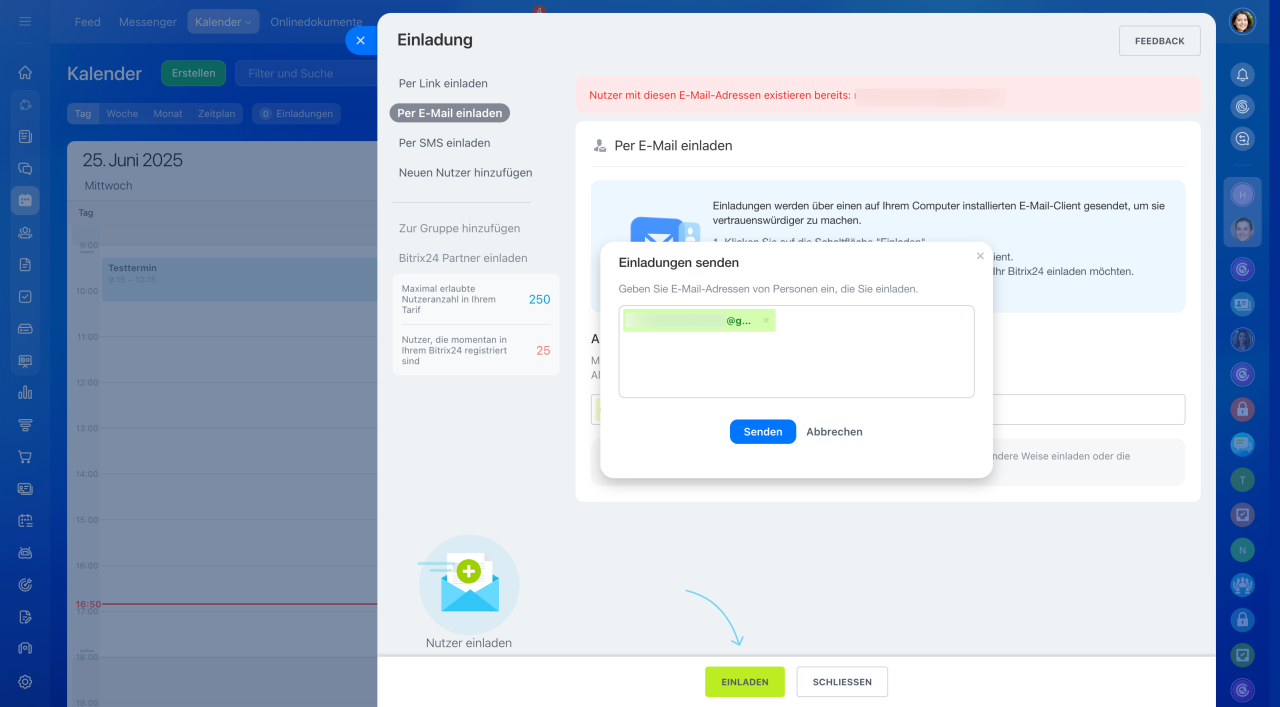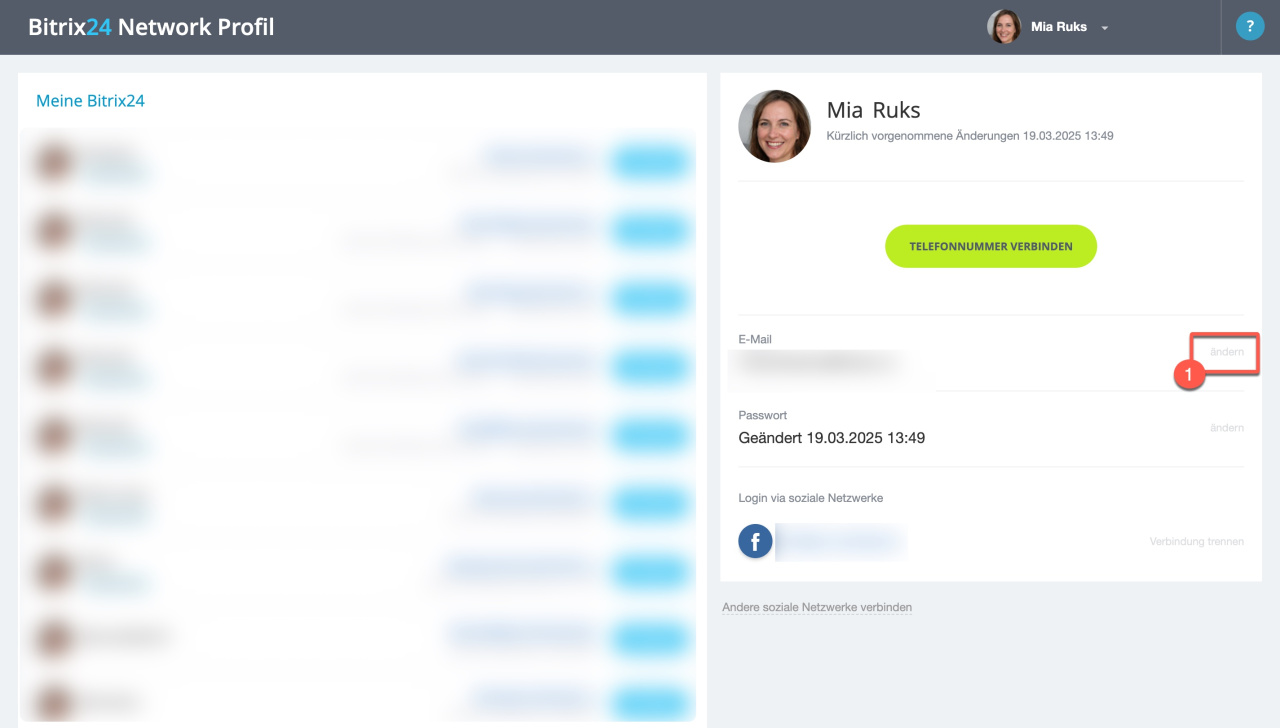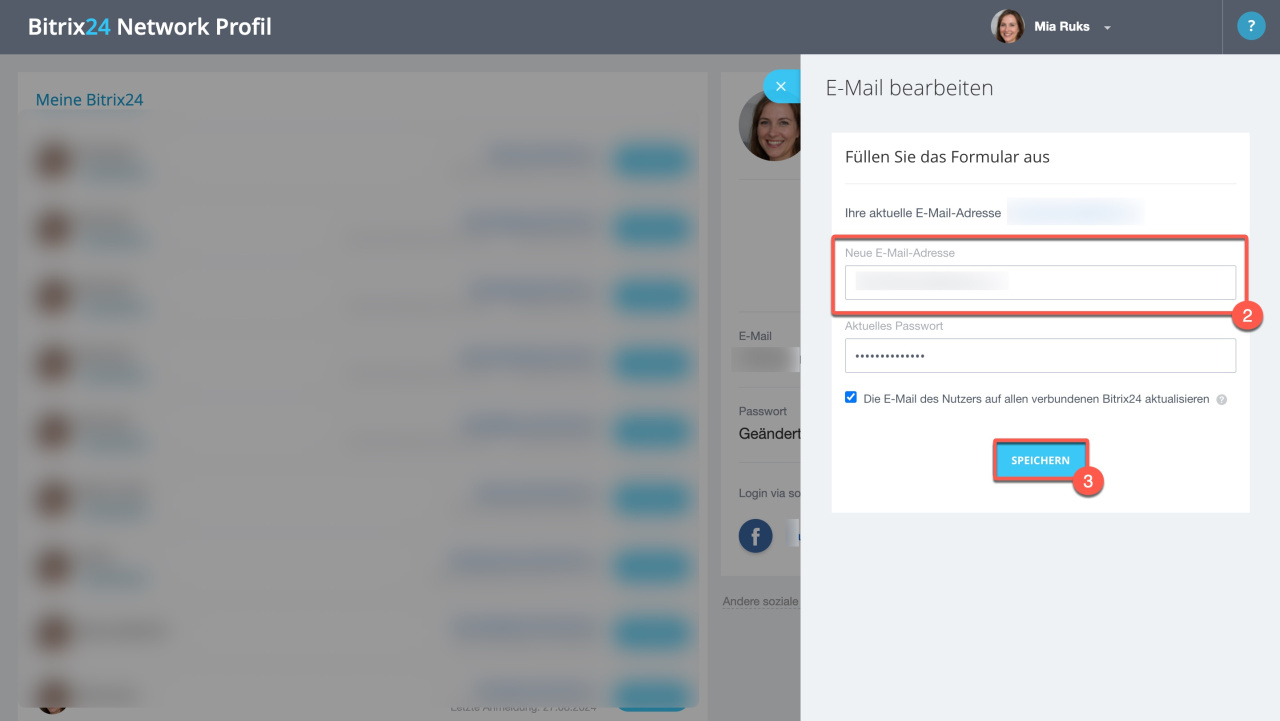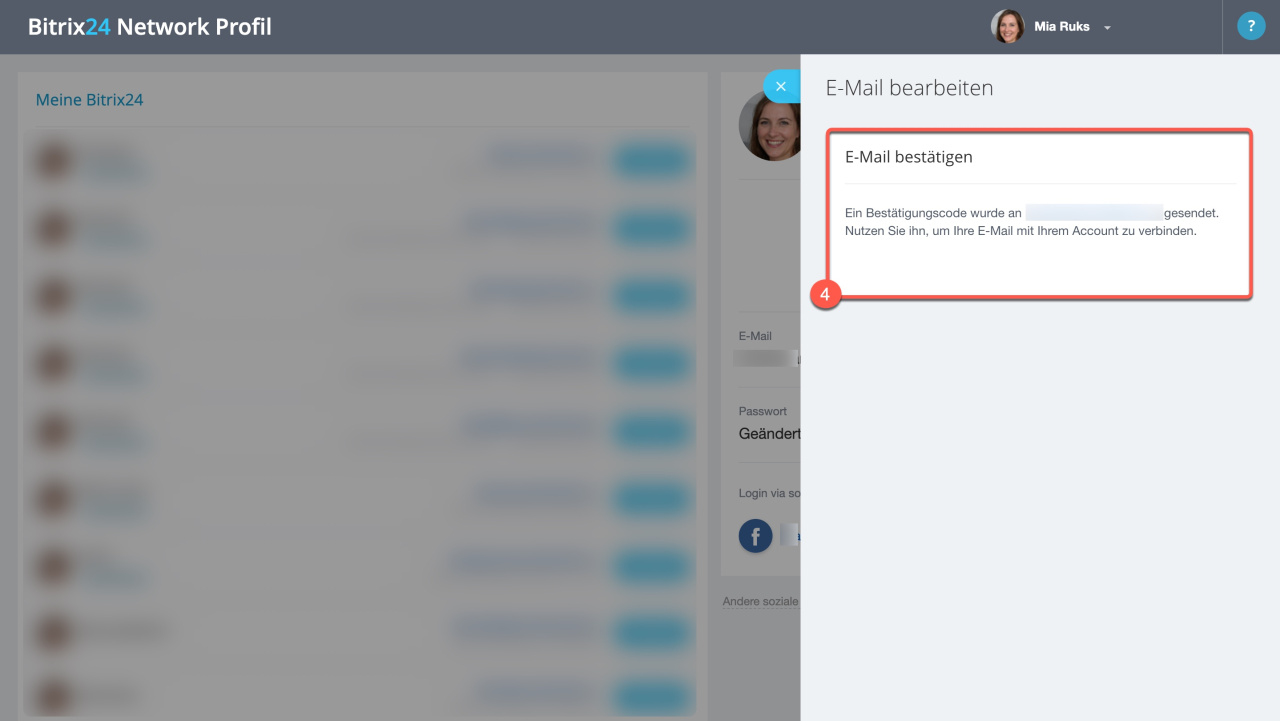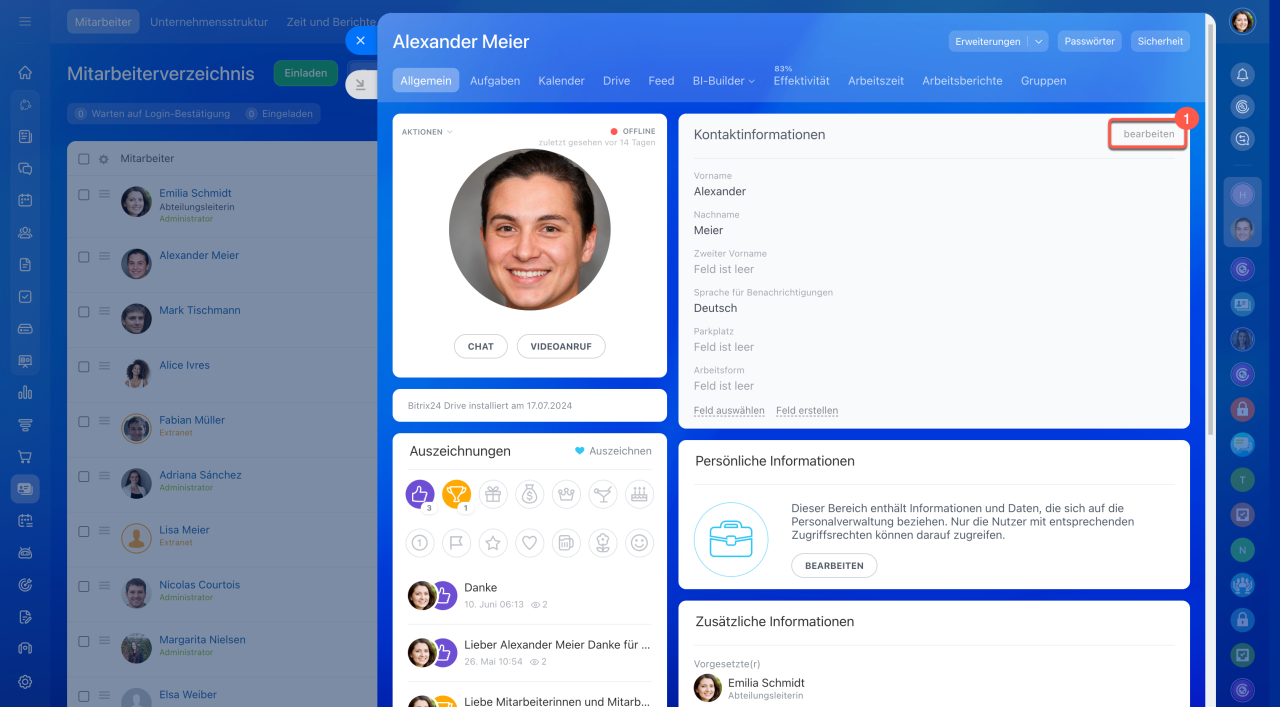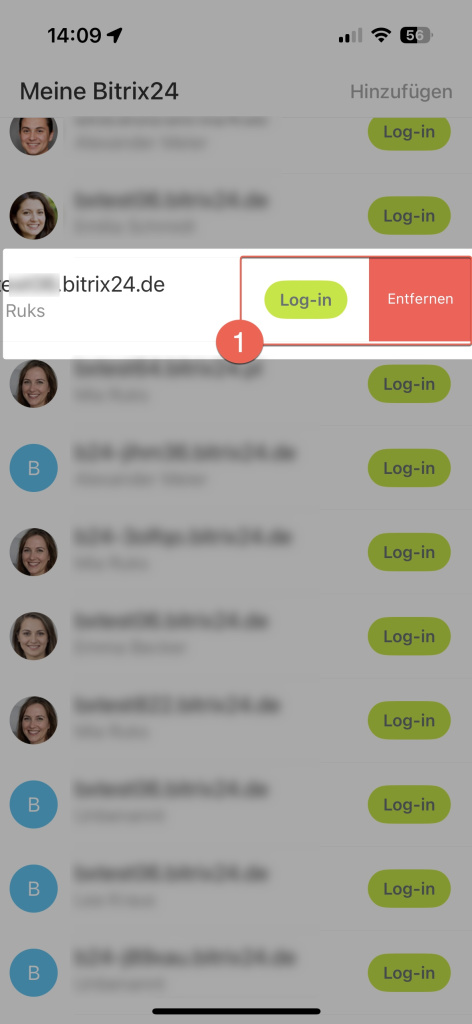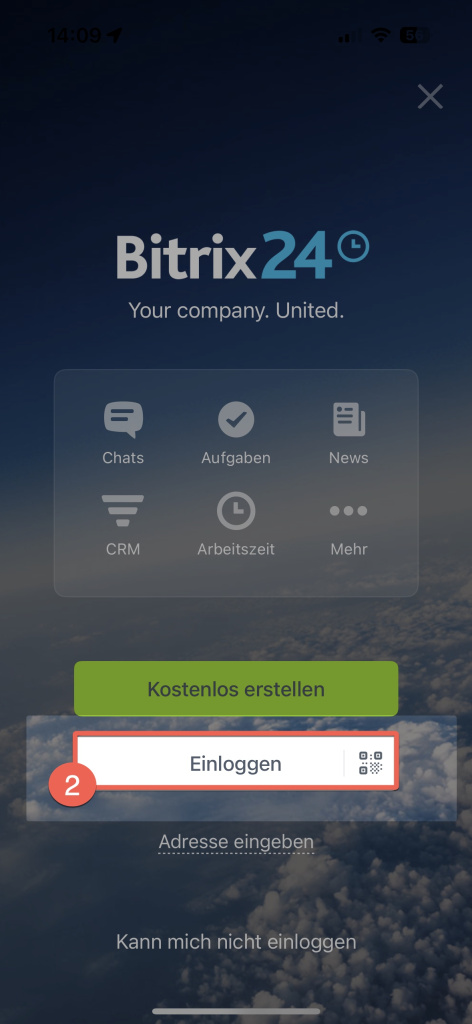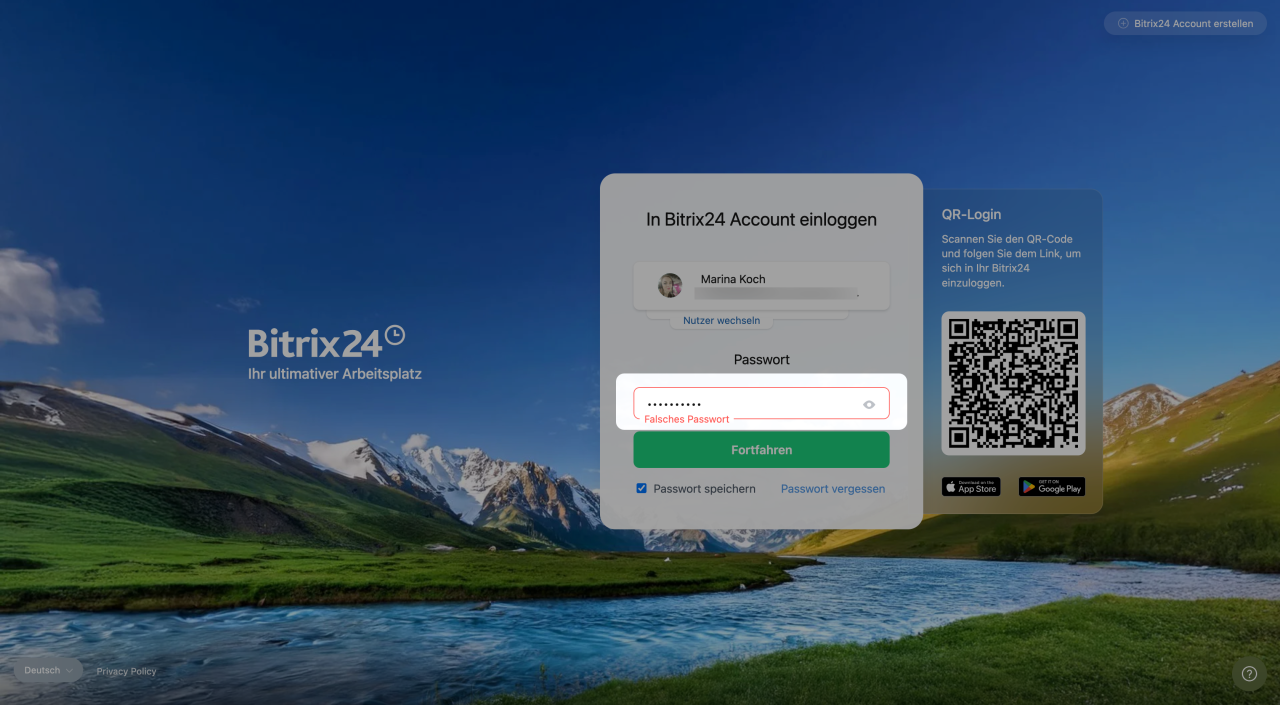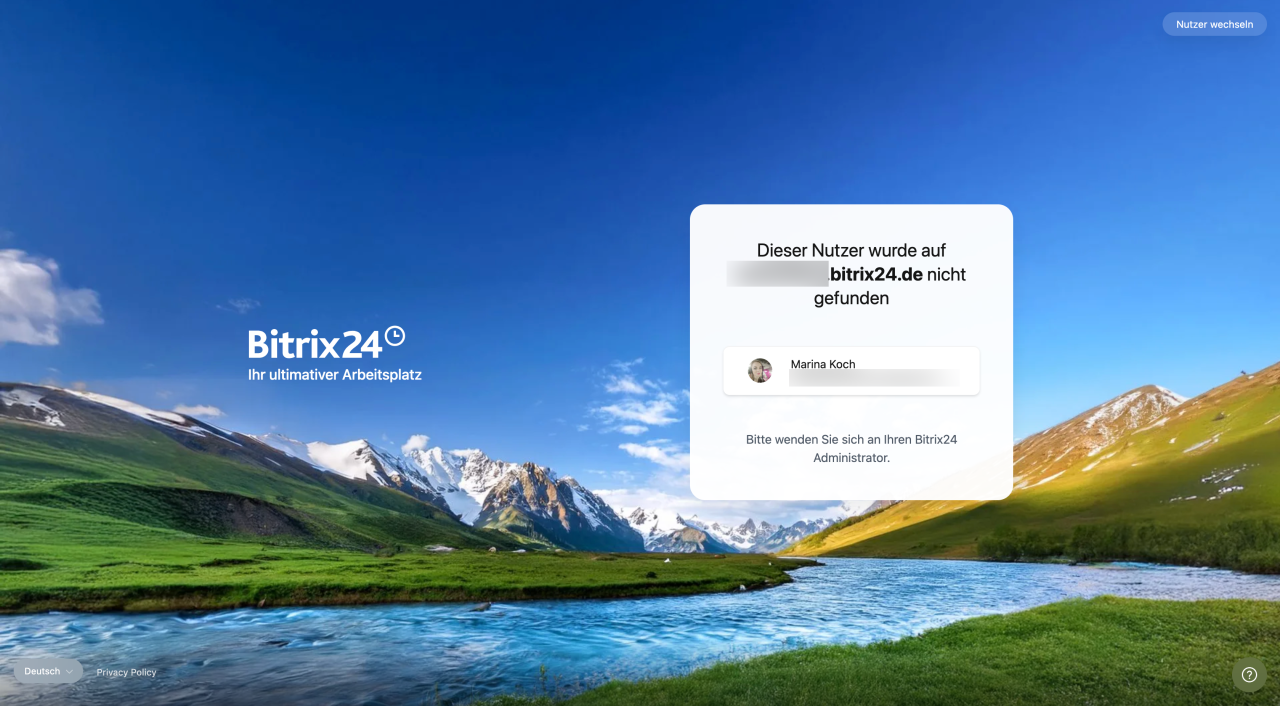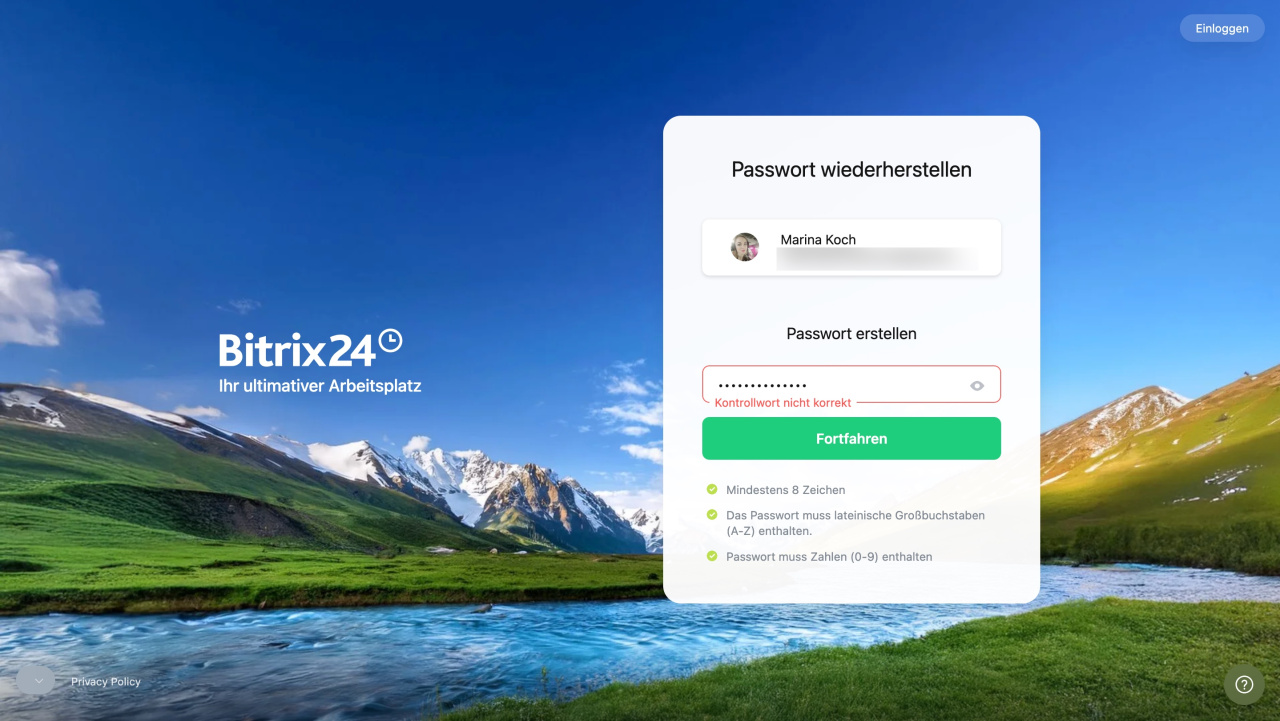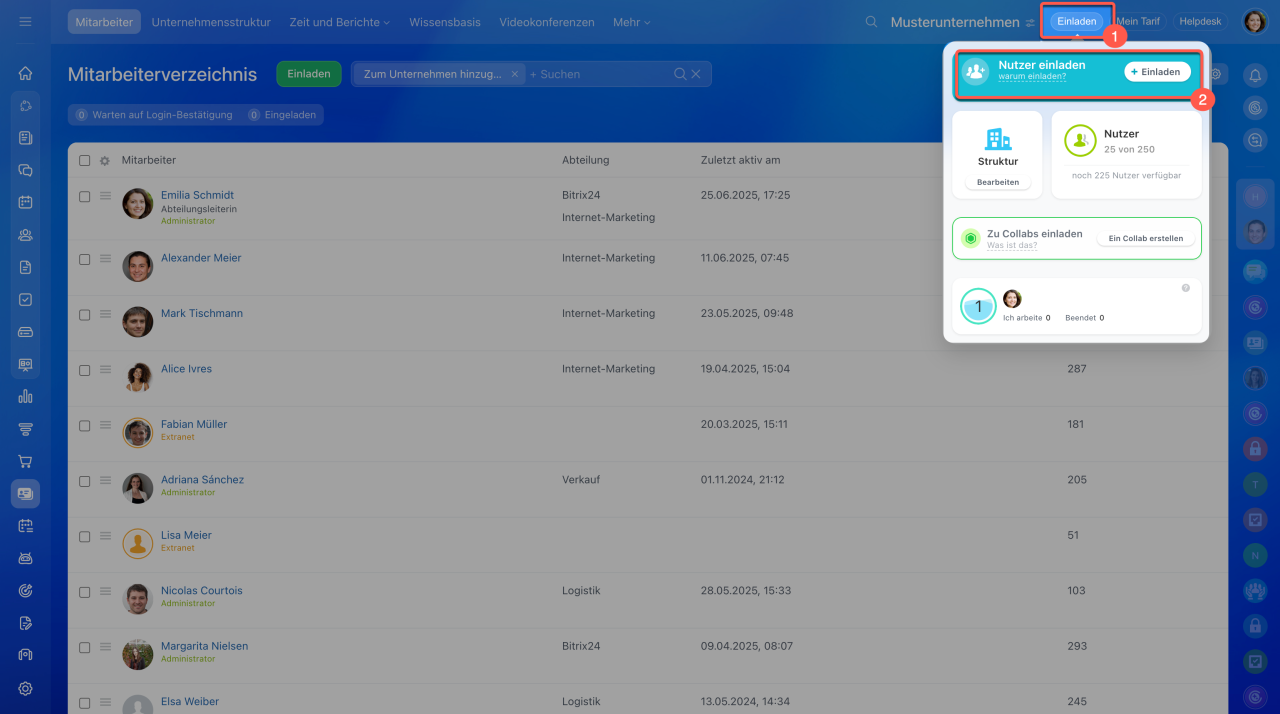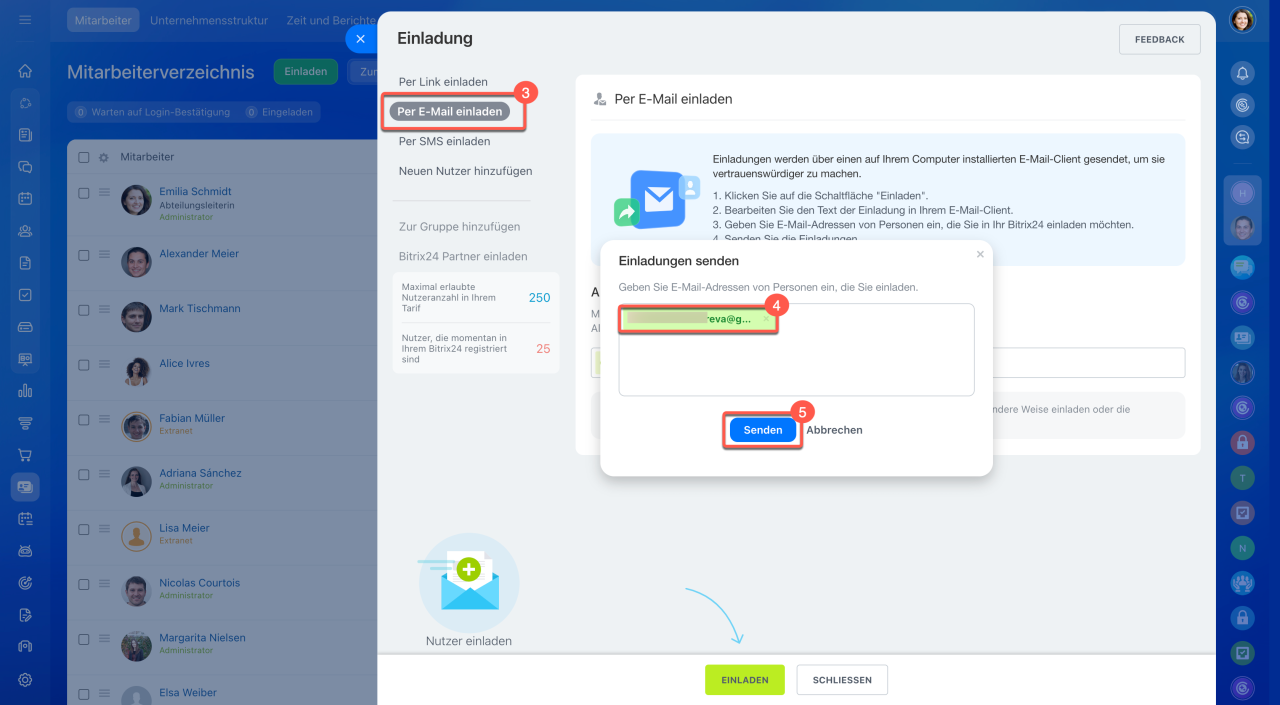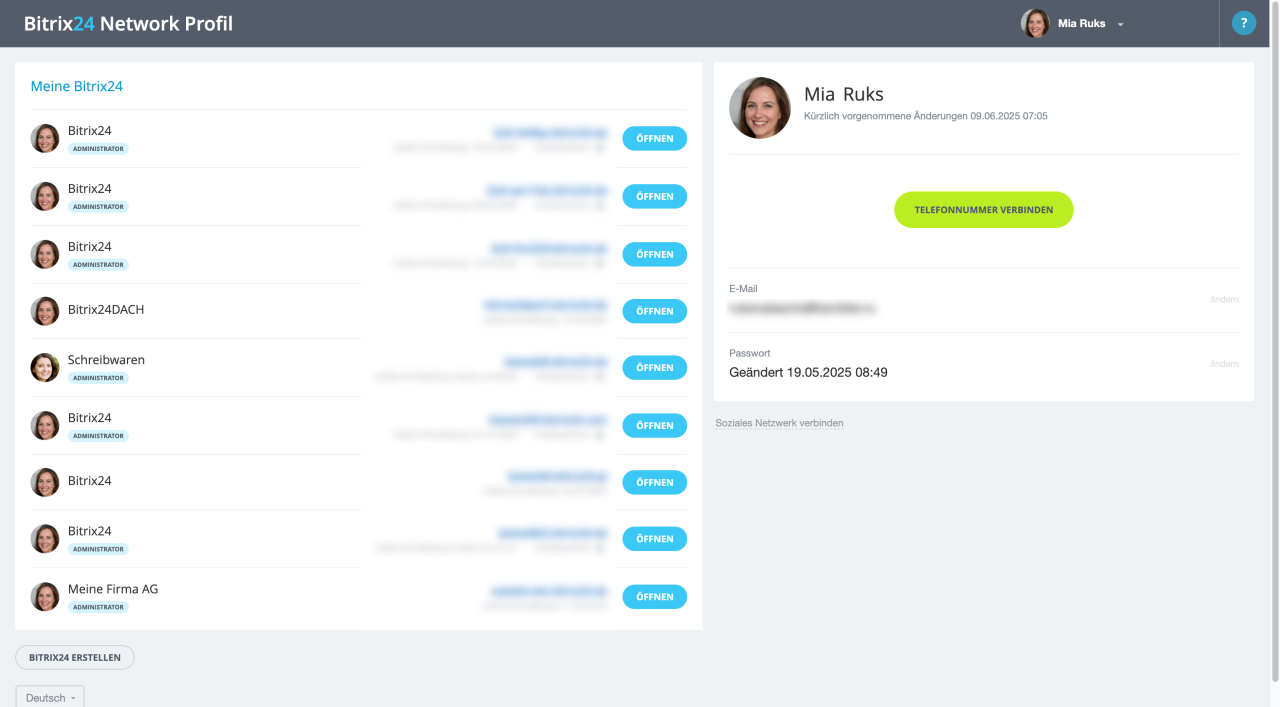Um sich bei Bitrix24 anzumelden, geben Sie auf der Anmeldeseite Ihr Login und das Passwort ein. So schützen Sie Ihre Unternehmensdaten und ermöglichen Ihren Mitarbeitern den Zugriff auf Aufgaben, Chats und weitere Tools. In diesem Beitrag haben wir Antworten auf häufig gestellte Fragen zur Anmeldung in Bitrix24 zusammengestellt.
Dieser Artikel beantwortet folgende Fragen:- Warum erscheint der Fehler „Nutzer mit diesen E-Mail-Adressen existieren bereits“?
- Warum werden Einladungs- oder Passwort-Wiederherstellungs-E-Mails nicht zugestellt?
- Wie lange dauert eine Sitzung in Bitrix24?
- Was können Sie tun, wenn das Telefon mit der App für die Zwei-Faktor-Authentifizierung verloren geht?
- Warum werden Zugriffe von IPs in der Historie angezeigt, obwohl sie in der Liste der erlaubten IPs nicht stehen?
- Warum erscheint eine CAPTCHA-Abfrage ständig in der mobilen App?
- Wie wird der Fehler „Falscher Login oder falsches Passwort“ behoben?
- Warum tritt der Fehler „Wir konnten diesen Nutzer nicht finden“ auf?
- Wir wird der Fehler „Kontrollwort nicht korrekt“ behoben,
- Was kann ich tun, wenn ein Mitarbeiter mit einer falschen E-Mail eingeladen wurde?
- Wodurch unterscheidet sich Bitrix24 Network Profil vom Bitrix24 Account?
Warum tritt der Fehler „Nutzer mit diesen E-Mail-Adressen existieren bereits“ auf?
Fehler. Beim Einladen eines Mitarbeiters in Bitrix24 kann der Fehler „Nutzer mit diesen E-Mail-Adressen existieren bereits“ erscheinen.
Ursache und Lösung.
Dieser Fehler tritt auf, wenn:- Die E-Mail-Adresse bereits als Login eines anderen Mitarbeiters verwendet wird.
- Die E-Mail-Adresse im Feld E-Mail im Nutzerprofil eines anderen Mitarbeiters angegeben ist.
E-Mail-Adresse als Login angegeben. Um einen Mitarbeiter per E-Mail einzuladen, die bereits von einem anderen Mitarbeiter verwendet wird, führen Sie diese Schritte aus:
1. Melden Sie sich im Bitrix24 Network Profil mit der E-Mail an, auf die Sie den Mitarbeiter einladen möchten. Klicken Sie auf Ändern neben dem Feld E-Mail.
2-3. Geben Sie eine neue E-Mail-Adresse ein. Speichern Sie die Änderungen.
4. Bestätigen Sie die E-Mail-Adresse.
Login-Daten ändern
E-Mail als Kontakt angegeben. Ändern Sie die E-Mail-Adresse im Profil des Mitarbeiters.
1. Gehen Sie zum persönlichen Profil des Mitarbeiters und klicken Sie auf Ändern.
2-3. Geben Sie eine andere E-Mail-Adresse im Feld Kontakt-E-Mail ein und klicken Sie auf Speichern.
Warum werden Einladungs- oder Passwort-Wiederherstellungs-E-Mails nicht zugestellt?
Ursache. Die E-Mail könnte im Spam- oder Werbeordner gelandet sein.
Lösung.
- Überprüfen Sie den Spam- und Werbeordner in Ihrer Mailbox.
- Falls Sie die E-Mail dort nicht finden, fügen Sie die Adresse Ihres Bitrix24 und die Domain
no-reply@bitrix24.netzur Liste der vertrauenswürdigen Absender in Ihrem E-Mail-Service hinzu. - Für die Passwort-Wiederherstellung – fordern Sie den Link erneut an. Eine erneute Anfrage kann nach 60 Sekunden gesendet werden.
- Für die Einladung – bitten Sie darum, die Einladung in Bitrix24 erneut zu versenden.
Mitarbeiter in den Account einladen
KI-Assistent in Chats mit dem Bitrix24 Support
Technischen Support von Bitrix24 kontaktieren
Wie lange dauert eine Sitzung in Bitrix24?
Im Browser – 24 Minuten nach der letzten Aktivität. Wenn Sie länger als diese Zeit in Bitrix24 nicht arbeiten, wird die Sitzung abgeschlossen: nicht gespeicherte Daten können verloren gehen, aber Sie müssen sich nicht erneut anmelden – Sie bleiben angemeldet. Die Autorisierung wird zurückgesetzt, wenn Sie sich manuell aus Ihrem Bitrix24-Account abmelden oder die Cookies in Ihrem Browser löschen.
Wenn Sie aktiv in Bitrix24 arbeiten, wird die Sitzung automatisch verlängert.
Im Bitrix24 Messenger wird die Sitzung automatisch verlängert, solange Sie in Bitrix24 arbeiten.
Was können Sie tun, wenn das Telefon mit der App für die Zwei-Faktor-Authentifizierung verloren geht?
- Melden Sie sich bei Bitrix24 mit den Reserve-Codes an.
Codes zur Wiederherstellung verwenden - Falls keine Backup-Codes vorhanden sind, bitten Sie den Bitrix24-Administrator, die Zwei-Faktor-Authentifizierung vorübergehend für Sie zu deaktivieren. Danach können Sie sich mit Ihrem Login und das Passwort bei Bitrix24 anmelden.
- Laden Sie die App zur Generierung von einmaligen Codes auf Ihr neues Telefon herunter und installieren Sie diese.
Zwei-Faktor-Authentifizierung für ein neues mobiles Gerät
Warum werden Zugriffe von IPs in der Historie angezeigt, obwohl sie in der Liste der erlaubten IPs nicht stehen?
Einträge über Zugriffe von IPs, die nicht in der Liste der erlaubten IPs stehen, bedeuten nicht, dass die Einschränkung nicht funktioniert. Dies kann mehrere Gründe haben:
- Wenn eine Integration eingerichtet ist, die das REST API im Namen eines Mitarbeiters nutzt, wird dies als Zugriff auf Bitrix24 registriert.
- Ein Mitarbeiter war bereits in der mobilen App angemeldet, bevor die IP-Einschränkungen aktiviert wurden. Nach der Aktualisierung der Daten erhält er eine Benachrichtigung über die Sperrung. Um weiterhin in Bitrix24 arbeiten zu können, ist eine Anmeldung von einer erlaubten IP erforderlich.
- Wenn ein Mitarbeiter eine Benachrichtigung über die IP-Zugangsbeschränkung erhält und nicht auf Bitrix24 zugreifen kann, kann im Ereignisprotokoll dennoch ein erfolgreicher Zugriff verzeichnet sein.
Ereignisprotokoll
Zugriff nach IP-Adresse einschränken
Warum erscheint ständig eine CAPTCHA-Abfrage in der mobilen App?
Ursache. Dies kann passieren, wenn Sie sich in der mobilen App anmelden möchten und zehnmal ein falsches Passwort eingeben.
Lösung. Wenn Sie sich zuvor in der mobilen App angemeldet haben, löschen Sie die gespeicherten Anmeldedaten und melden Sie sich erneut an.
- Öffnen Sie die mobile App. Wählen Sie in der Liste das gewünschte Bitrix24 aus und streichen Sie die Zeile nach links. Tippen Sie auf Entfernen.
- Tippen Sie auf Einloggen und geben Sie Ihr Login und das Passwort erneut ein.
Anmeldung in der mobilen Anwendung
Wenn Sie die mobile App noch nie verwendet haben, stellen Sie sicher, dass Ihr Login und das Passwort korrekt eingegeben sind, und versuchen Sie erneut, sich in der App anzumelden.
Wie wird der Fehler „Falsches Passwort“ behoben?
- Überprüfen Sie, ob Sie das Passwort korrekt eingegeben haben. Falls das Passwort nicht akzeptiert wird, können Sie es zurücksetzen.
Passwort wiederherstellen - Stellen Sie sicher, dass Sie das richtige Login eingegeben und keine Tippfehler gemacht haben. Wenn Sie Ihr Login vergessen haben, wenden Sie sich an den Bitrix24 Administrator.
Ich habe meine Login-Daten vergessen. Was kann ich tun? - Überprüfen Sie das Tastaturlayout und stellen Sie sicher, dass Caps Lock deaktiviert ist.
Warum der Fehler „Dieser Nutzer wurde nicht gefunden“ auftritt
Fehler. Wenn Sie Ihre E-Mail-Adresse bestätigen, die Einladung in den Bitrix24 Account akzeptieren oder versuchen, sich einzuloggen, erscheint der Fehler „Dieser Nutzer wurde nicht gefunden“ auf.
Ursache. Der Fehler tritt aus mehreren Gründen auf:
- Falscher Account,
- Falscher Login,
- Mitarbeiter wurde deaktiviert.
Lösung.
Melden Sie sich im richtigen Account an.
Sie sind in einem Bitrix24 Account angemeldet, öffnen jedoch einen Link aus einer E-Mail, der zu einem anderen Account gehört. Beispielsweise sind Sie in Ihrem Hauptaccount angemeldet, öffnen jedoch einen Link aus einer Einladung zu einem Account, den Sie zu Testzwecken erstellt haben. In diesem Fall kann Bitrix24 den Mitarbeiter nicht finden, da Sie sich im falschen Account befinden.
Es gibt 2 Möglichkeiten, den Fehler zu beheben:
- Öffnen Sie den Link aus der E-Mail im Inkognito-Modus oder in einem anderen Browser.
- Melden Sie sich aus dem aktuellen Bitrix24 Account ab und öffnen Sie den Link aus der E-Mail erneut.
Login überprüfen.
- Überprüfen Sie, ob Sie den richtigen Benutzernamen eingegeben haben und keine Tippfehler vorliegen.
- Wenn Sie Zugriff auf mehrere Bitrix24 haben, könnte es sein, dass Sie versuchen, sich bei einem falschen Bitrix24 anzumelden. Wählen Sie beim Anmelden den richtigen Account aus.
- Falls Sie sich noch nie in diesem Bitrix24 angemeldet haben, bitten Sie darum, Ihnen eine Einladung zu senden, und registrieren Sie sich.
Mitarbeiter in den Account einladen
Überprüfen, ob der Mitarbeiter in Bitrix24 nicht deaktiviert wurde. Öffnen Sie dazu das Nutzerprofil des Mitarbeiters.
Stellen Sie den deaktivierten Mitarbeiter in Bitrix24 wieder ein. Dies kann auf zwei Arten erfolgen: aus der Mitarbeiterliste oder aus seinem Nutzerprofil.
Nutzer löschen oder deaktivieren
Warum der Fehler „Kontrollwort nicht korrekt“ auftritt
Fehler. Bei der Passwort-Wiederherstellung für Bitrix24 tritt der Fehler „Kontrollwort nicht korrekt“ auf.
Ursache und Lösung. Der Fehler kann aus zwei Gründen auftreten:
- Mehrere Anfragen zur Passwort-Wiederherstellung gesendet,
- Verschiedene Bitrix24 Network Profile.
Mehrere Anfragen zur Passwort-Wiederherstellung gesendet und auf einen veralteten Link geklickt.
Verwenden Sie den Link aus der neuesten E-Mail und ändern Sie das Passwort. Der Link ist 60 Minuten gültig.
Verschiedene Bitrix24 Network Profile. Im Browser sind Sie in einem Account angemeldet, versuchen aber, das Passwort eines anderen Profils wiederherzustellen.
- Öffnen Sie einen Inkognito-Browser-Tab.
- Wechseln Sie zur Seite zur Passwort-Wiederherstellung für das Bitrix24 Network Profil.
- Geben Sie die Account-Daten ein, für die das Passwort wiederhergestellt werden soll.
Was kann ich tun, wenn ein Mitarbeiter mit einer falschen E-Mail-Adresse eingeladen wurde?
Wenn Sie einem Mitarbeiter einen Einladungslink an eine falsche E-Mail-Adresse gesendet haben, kann sich der Nutzer bei Bitrix24 nicht anmelden. Löschen Sie die Einladung und senden Sie eine neue.
Nutzer löschen oder deaktivieren
Mitarbeiter in den Account einladen
1-2. Öffnen Sie den Bereich Mitarbeiter und wählen Sie den Filter Eingeladen.
3-4. Klicken Sie auf Menü (≡) > Löschen neben der entsprechenden Einladung.
Um den Mitarbeiter erneut einzuladen:
1-3. Klicken Sie im Widget auf Einladen und wählen Sie die Einladevariante aus.
4. Geben Sie die richtige E-Mail-Adresse ein.
5. Klicken Sie auf Senden.
Wodurch unterscheidet sich Bitrix24 Network Profil vom Bitrix24 Account?
Bitrix24 ist eine multifunktionale Plattform, die alle notwendigen Tools für eine effektive Arbeit des gesamten Unternehmens vereint: Chats und Anrufe, Aufgaben und Projekte, CRM, KI-Assistent und vieles mehr.
Bitrix24-Interface: Übersicht
Haupttools in Bitrix24
Bitrix24 Network Profil ist ein einheitliches Profil für den Zugriff auf alle Bitrix24 Accounts, die Sie erstellt haben oder zu denen Sie eingeladen wurden.
Mit dem Bitrix24 Network Profil können Sie:
- mit einem einheitlichen Login und Passwort auf alle Bitrix24 zugreifen,
- schnell zwischen verschiedenen Bitrix24 Accounts wechseln,
- Ihre Profildaten verwalten,
- Telefonnummer, E-Mail und soziale Netzwerke für die Authentifizierung in Bitrix24 verbinden,
- neue Bitrix24 Accounts erstellen oder bestehende umbenennen.